在excel图表中用其他的颜色表示负值
【摘要】大家在excel中制作条形图或者柱形图表的时候,默认的数据条都是一个颜色的,有时候会出现数据为负值的时候,如果能在excel图表中用其他的颜
大家在excel中制作条形图或者柱形图表的时候,默认的数据条都是一个颜色的,有时候会出现数据为负值的时候,如果能在excel图表中用其他的颜色表示负值,具体设置方法如下:
如图所示为某城市的月平均气温数据,需要用其制作一个条形图。
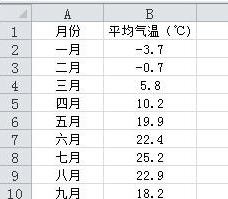
图1
操作步骤
1、选择数据区域中的某个单元格,在功能区中选择“插入”选项卡,在“图表”组中单击“条形图→簇状条形图”。
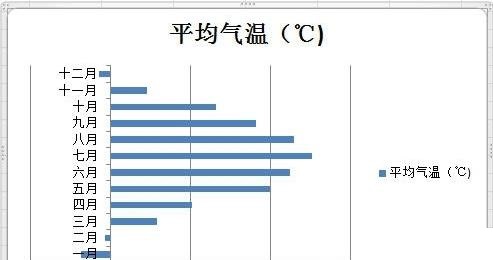
图2
2、双击图表中的数据系列,弹出“设置数据系列格式”对话框,选择“填充”。在右侧区域中选择“纯色填充”,并勾选“以互补色代表负值”。这时下部的“填充颜色”区域中会增加一个颜色选择按钮,单击右侧的颜色选择按钮选择一种颜色,如红色,然后关闭对话框。
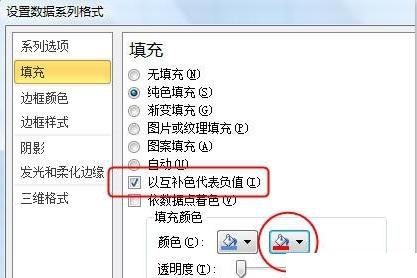
图3
3、这时图表中的负值会用红色填充。
4、最后根据需要删除图例、调整垂直轴中标签与坐标轴的距离即可。
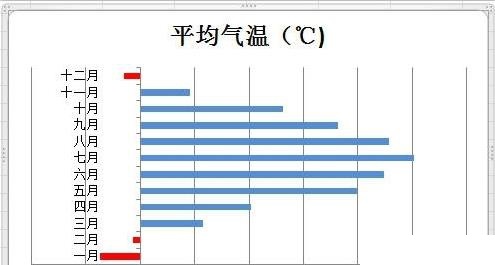
图4
上面的方法教了我们在excel图表中用其他的颜色表示负值的操作,把负值用其他的颜色表示出来可以让我们看图表更清晰明了。
就业培训申请领取


环球青藤
官方QQ群扫描上方二维码或点击一键加群,免费领取大礼包,加群暗号:青藤。 一键加群


刷题看课 APP下载
免费直播 一键购课
代报名等人工服务











